 Nous avons le plaisir de vous présenter le test du gagnant du concours Abix Facebook n°3, Tony S, sur le Hub USB pour réseau 10 / 100 ! Il remporte un bon d'achat de 100 euros à valoir sur le site Abix en plus du hub usb pour réseau.
Nous avons le plaisir de vous présenter le test du gagnant du concours Abix Facebook n°3, Tony S, sur le Hub USB pour réseau 10 / 100 ! Il remporte un bon d'achat de 100 euros à valoir sur le site Abix en plus du hub usb pour réseau.
Présentation :
Ce petit Hub USB est un appareil servant à partager toutes sortes de périphériques USB tels que les HDD, lecteurs flash, imprimantes / scanners…. Ces périphériques sont ensuite utilisables par tous les utilisateurs du réseau local. Je vais donc le tester pour vous et donner mes impressions.
Caractéristiques et contenu :
- CD d’installation.
- Supporte l’USB 1.1 et USB 2.0.
- Emetteur/récepteur 802.3/3u (réseaux filaires) pour réseaux 100BaseTX (100 Mbit/s paires torsadé) et 10BaseT (soit 10 Mbit/s).
- MDI/MDIX qui permet de détecter automatiquement les câbles droits et croisés.
- Indicateur LED pour la connexion internet.
- Compatible avec la plupart des protocoles :
- TCP/IP : L'ensemble des communications sur internet basée sur les notions d’adressages IP.
- WSD : (pour certaines imprimantes).
- UPnP : Universal Plug and Play (Pas besoin d’installation, comme les clés USB).
- Bonjour : Localise les dispositifs comme les imprimantes et autres ordinateurs.
- Compatible windows XP, Vista, 7.
- Taux de transfert: 5MB/s.
- Format des disques durs: Fat32/NTFS.
- Taille 100x60x20mm pour 200g.
Voici maintenant à quoi ressemble notre USB Server.
Alimentation
Câble RJ45
Branchements
Vous n’avez certainement pas remarqué mais sa taille et vraiment petite (100x60x20)mm, il ne prends vraiment pas de place ! En comparaison je vous mets une petite photo.
Installation et Test :
Installation du logiciel « RALLY » servant aux partages des ports USB, c’est lui qui va vous permettre de vous connectez dessus !
L’installation ne prend que quelques clics, vous trouvez ensuite l’icône 
Voilà comment se présente notre interface logicielle, Avant et Après connexion à un lecteur flash.
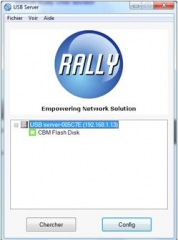
Une petite remarque, le lecteur ne peut être utilisé que par 1 personne à la foi. Un système de message à donc était instauré afin de demander la libération de se même lecteur.
(Quand le périphérique est utilisé et que nous le sollicitons)
(Demande de déconnection) (Message de déconnection vu depuis le second pc)
Après déconnection, si « oui »)
Installation du Network Printer :
Vous n’avez qu’a faire « suivant » bien pratique pour les débutants en informatique, pas besoin d’être un As.
Voici l’icône du bureau :
Cliquez sur l’icône, et sélectionner votre imprimante :
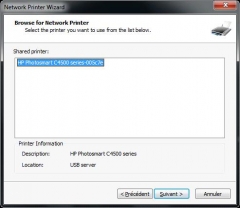
Si elle n’est pas installer cliquez sur « have disque » et sélectionner le pilote.
C’est tout de même bien pratique, tous les pc du réseau après installation du logiciel peuvent imprimer, surtout les ordinateurs portables reliés au réseau par wifi via le routeur : quand l’imprimante n’a pas le wifi intégré.
Interface de configuration du Server USB :
Accès via un navigateur internet en tapant l’ip du server, dans la barre d’adresse soit via le logiciel RALLY précédemment installé, l’ip est disponible sous le boitier USB mais celui-ci s’adapte automatiquement au réseau si l’option DHCP et activée.
La fonction DHCP sert donc ici, si elle est activée (enable) à recevoir une ip viable pour être en cohérence sur le réseau local.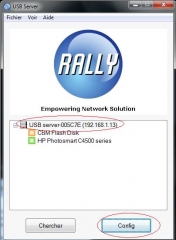
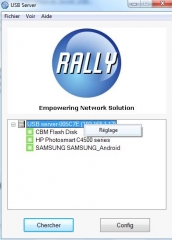
Bien pratique pour faire des réglages rapide, sauvegarder cette version du firmware, mettre à jour, modifier le mot de passe.
Si le logiciel n’est pas en Français vous pouvez le modifier en faisant : REGLAGE > LANGUES > …
Serveur :
Malheureusement celle-ci est en anglais, les langues disponibles sont :
Vous pouvez apercevoir sur cette page le statu de l’appareil, nom, ip, masque réseau, adresse Mac, DHCP, temps de connexion, version du logiciel et l’état de la connexion. Vous avez également accès aux rubriques « network, password Change, Factory Default et enfin le reset ».
Changer le mot de passe pour plus de sécurité comme ça vous serez le seul à pouvoir modifier les configs !
Network (réseau):
Default Factory (Configuration par défaut) :
Protégé donc par mot de passe !
Et idem pour le Reset qui est la remise totale à zéro.
Un second onglet est disponible qui est « Device » nous montre quels périphériques est connecté au Hub mais ne permet pas de si connecter, il sert uniquement de pages d’information !
Busy : Quant le périphérique est utilisé par une personne du réseau !
Online : Quand il est libre
Ready : Quand il est connecté au hub
La colonne "Current User" vous informe de quel utilisateur est en train de l’utiliser , en cliquant sur le nom du périphérique vous accédez aux informations complètes :
C’est informations sont aussi disponible via le logiciel « RALLY ».
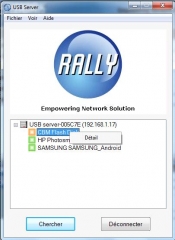
TEST :
Intégration simple au réseau, et n’a posé aucun problème pour mon proxy Squid pour bloquer l’accès ou pas au hub.
Même après plusieurs jours branché il ne génère pas énormément de chaleur mais son poids léger est peut être un désavantage ! Les câbles connectés (alim, câbles réseau) peuvent le tirer vers le bas et le faire tomber s’ils sont mal positionnés. Sa petite taille lui permet d’être posé n’importe où et les branchements se font très simplement : 7/10
Son design reste sobre, j’aime beaucoup les petites rainures latérales : 8/10
Le logiciel est très simple d’utilisation mais 1 utilisateur à la foi peut se connecter à un des périphériques, s’il ne si déconnecte pas et qu’il n’est plus devant son pc lors d’un lancement de message de déconnection nous somme dans l’impossibilité d’utiliser le périphérique voulu (à moins peu être de faire un petit Reset via l’interface réseau). Il n’est pas utile de partager des dossiers sur windows pour le partage réseau un simple disque dur suffit et ça c’est génial ! 7/10
Note totale : 7.33/10
Je conseil l’achat de se petit objet, le partage d’imprimante m’a immédiatement convaincu et il est idéal pour le partage de disque dur. Malheureusement je n’ai pas pu tester débit théorique faute de disque dur portable récent.
Le CD d’installation vous permet d’installer le logiciel « SyncQuick Backup ».
SyncQuick Backup c’est quoi ?!
SyncQuick Backup est un logiciel de copie système, Le but c'est que lorsque on a un crash, notre pc ne redémarre plus ( Virus etc...) On puisse remettre notre système dans un état normal, à l'aide du backup.
Programmation de la sauvegarde :
Vous pouvez programmer la sauvegarde au quotidien, à la semaine, au mois, ou dès que vous le souhaitez.
1. Choisir La programmation de sauvegarde et revenir à la sélection : ceci créé une nouvelle heure de tâche de programmation.
2. Choisir les informations liées à la sauvegarde afin de sélectionner la source d'enregistrement et la destination.
3. Vérifier la liste de sauvegarde. Une petite fenêtre vous indique les nouvelles sauvegardes. Vous pouvez utiliser les même paramètres .
4. Après que toutes ces tâches ont été réalisées, cliquez sur Back up For Manual Backup
Hot Sync :
Ceci est une donné instantanée de gestion qui vous permet de réaliser une synchronisation rapide.
1. Choisir Hot Sync: Pour créer une nouvelle tâche de synchronisation.
2. Choisir Sync up info pour sélectionner une source et une destination de synchronisation.
3. Choisir les directions Hot Sync: Spécifier la tâche Host Sync à lancer à partir de la Destination source ou de la Source de destination, ou des deux.
4. Vérifier la liste Sync dans la petite fenêtre afin de visualiser les tâches synchronisées.
5. Après avoir réalisé toutes ces opérations, vous êtes prêt pour la synchronisation.
Verrouillage :
Cette fonction vous permet de verrouiller vos disques durs et d'éviter de mettre en danger vos données importantes au cas où vous perdriez le disque dur.
Pour verrouiller les données du disque.
1. Choisir Verrouiller pour créer une tâche de verrouillage.
2. Cliquez sur “Verrouiller les données du disque” puis sélectionnez le lecteur de disque dur que vous souhaitez verrouiller dans votre ordinateur, puis enfin sélectionnez “Verrouiller le disque”.
3. Entrer un mot de passe et confirmez-le (entre 2 et 10 caractères).
4. Cliquez sur Verrouiller pour lancer le verrouillage du disque dur.
5. Pour déverrouiller le disque dur, vous n'avez qu'à sélectionner “ Déverrouiller le disque” puis entrer le mot de passe utilisé pour le verrouillage et cliquer sur Déverrouiller.
Manuel :
Qui est un PDF Détaillé en « Anglais » sur l’utilisation du Hub ainsi que de SyncQuick Backup.
Le Test et la présentation de ce produit sont désormais terminé et je remercie toute l’équipe ABIX de m’avoir permis de gagné ce Server Hub USB d’une valeur de 93.89€, il est maintenant utiliser au quotidien. ;-)
TONY S
Equipez-vous vite de ce HUB 4 ports USB 2.0 partagé sur réseau !






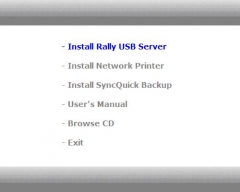
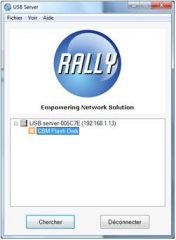
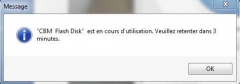
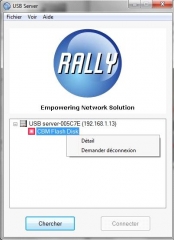


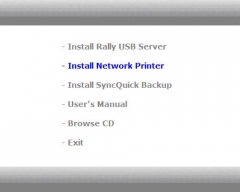
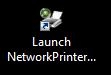
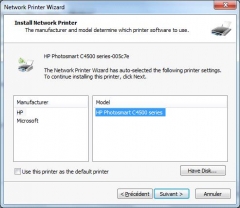
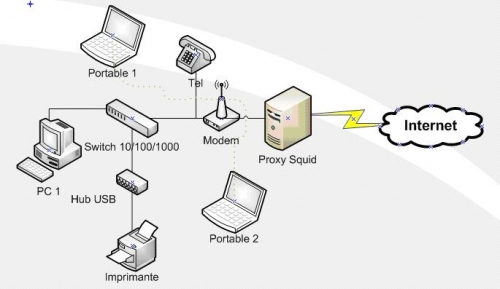
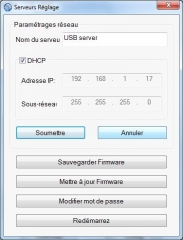
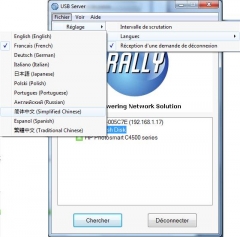
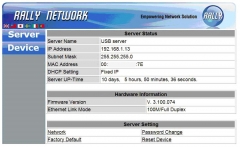

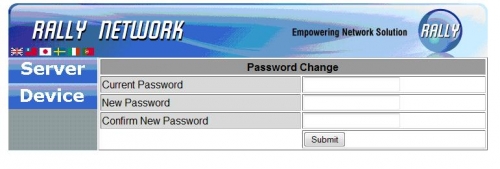
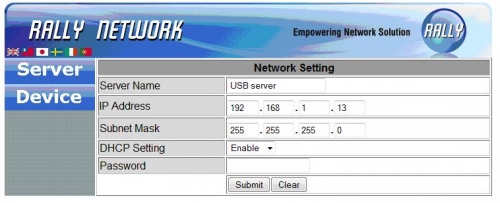
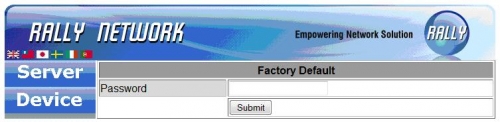
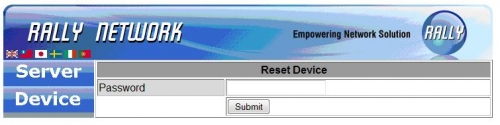
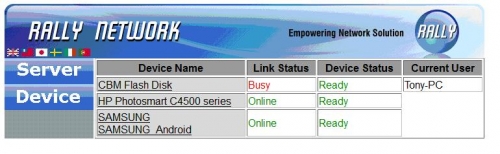
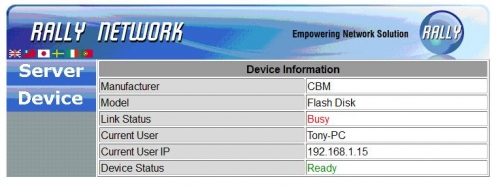
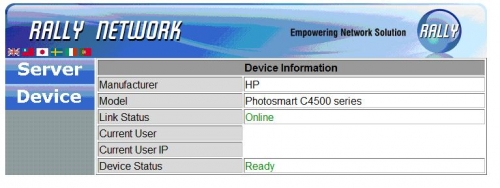
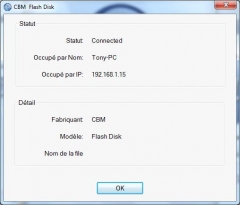
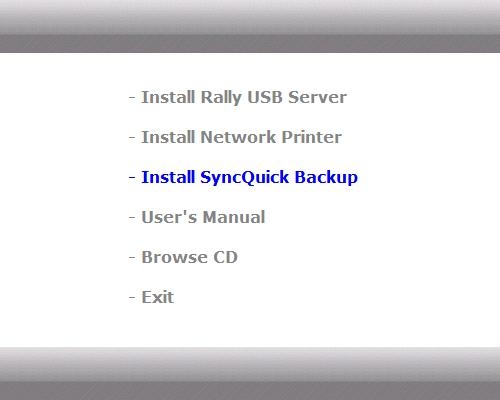

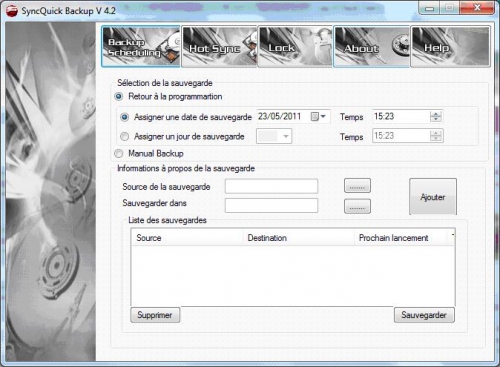
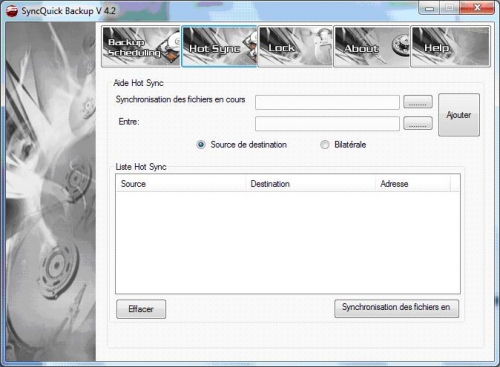
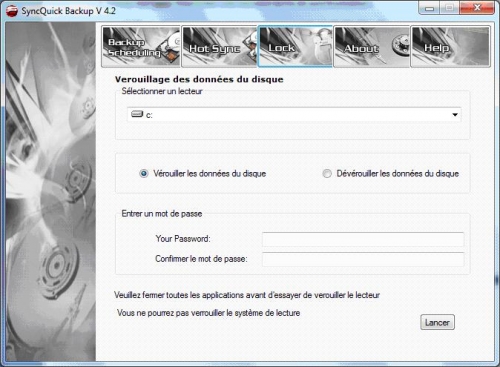
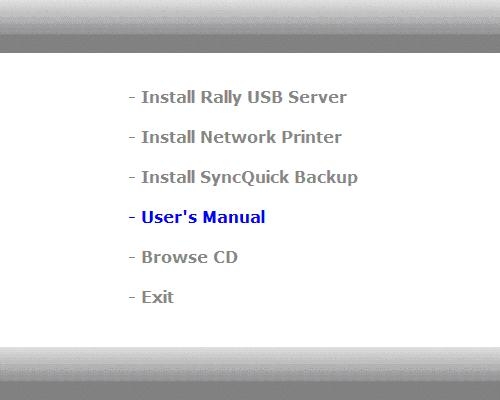
Commentaires
Bonne présentation. Où est-ce qu’on peut trouver ce Hub USB ?
Bonjour,
vous pouvez retrouver ce Hub Usb sur notre site Internet, à cette adresse :
http://www.abix.fr/hub-4-port-usb-20-partage-reseau-10-100,article,318501.html
Cordialement.